O mais importante integrado de Windows 8 é, sem dúvida A tela Iniciarcom interface sa modernaEm estilo Metro.
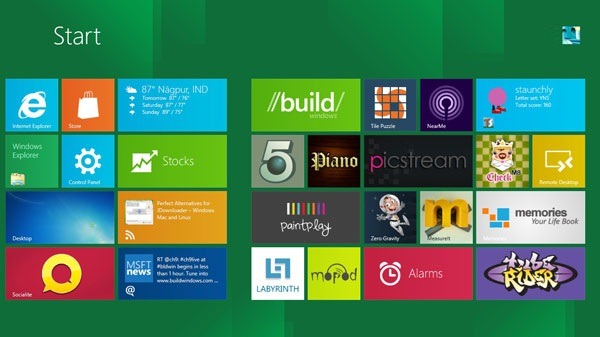
No padrão, Microsoft incluiu uma série de personalização possível tela inicialMas os usuários que querem usar cores ou imagem personalizada para fundo devem se voltar para aplicativos de terceiros.
Se você deseja usar como fundo para Tela Inicial un slideshow de imagens (Tal como para o fundo em Desktop), Então você precisa do Windows NUNCA Iniciar o Customizador de tela.
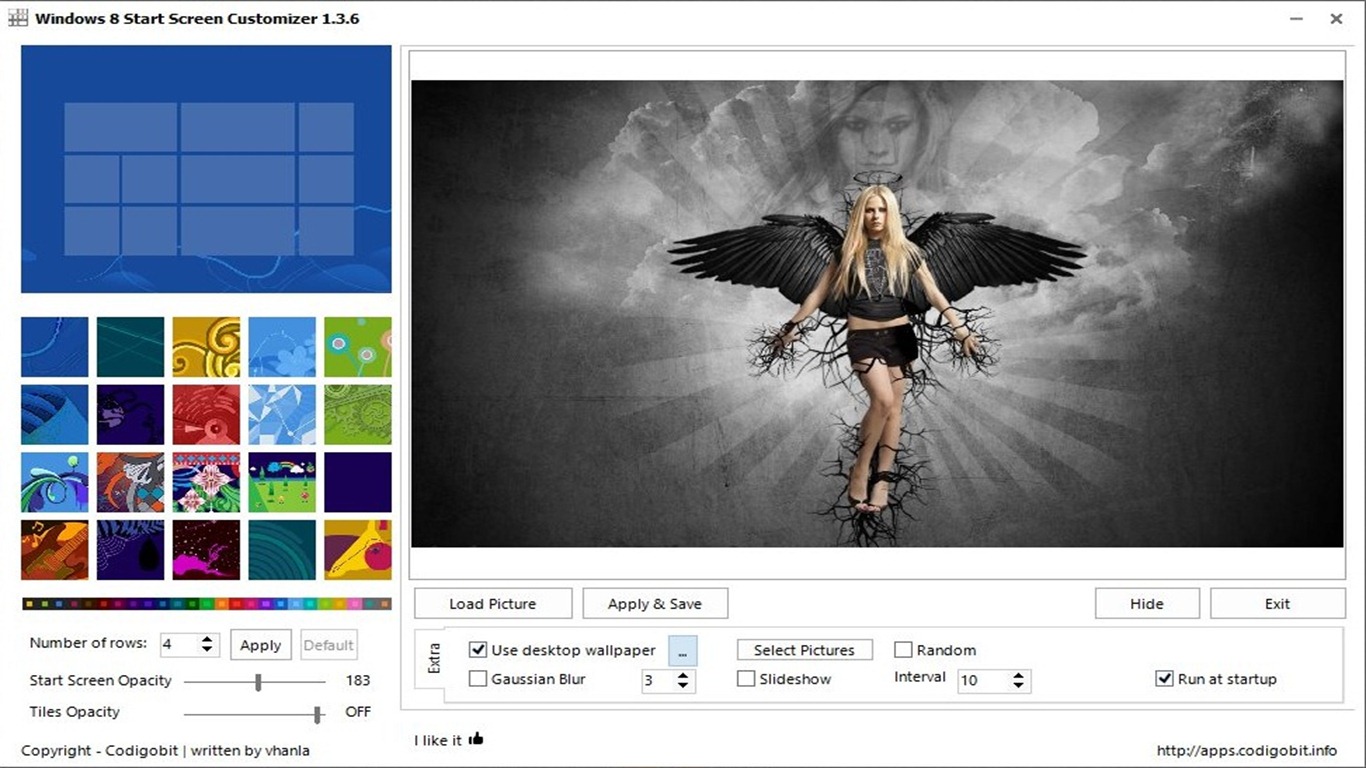
Windows NUNCA Iniciar o Customizador de tela é um utilitário gratuito com a ajuda dos usuários Windows 8 pode personalizar fundo para tela inicial. Eles podem definir o fundo um apenas a imagem personalizada (Também posso definir como plano de fundo para a tela inicial a imagem usada como plano de fundo para Desktop) ou posso selecionar mais imagens, Para ser exibidas em slideshowDependendo do tempo definido pelo usuário.
outro características de Windows NUNCA Iniciar o Customizador de tela é a opção de alterar número de linhas de telha-s exibidas na tela inicial, a opção de personalizar a opacidade de fundo (Recurso Experimental) e borrão. Os usuários também têm a possibilidade de regressar ao fundo original com um simples clique.
Observação: para que o plano de fundo permaneça o mesmo definido por você mesmo após reiniciar o sistema, certifique-se de marcar a opção Executar na inicialização.
Crédito: vhanla @ deviantart
STEALTH SETTINGS - Como definir o SlideShow da imagem como plano de fundo da tela inicial Windows 8